KontrolPack을 사용하여 네트워크를 통해 컴퓨터 연결/제어

KontrolPack을 사용하여 네트워크의 컴퓨터를 손쉽게 제어하세요. 서로 다른 운영 체제를 사용하는 컴퓨터를 손쉽게 연결하고 관리하세요.
Linux에서 SSH를 통해 연결하려고 할 때 "연결 거부됨" 오류가 발생 합니까? 그렇다면 이 가이드는 당신을 위한 것입니다! Linux 시스템에서 "연결 거부" 오류에 대한 몇 가지 가능한 수정 사항을 살펴보려면 아래를 따르십시오!
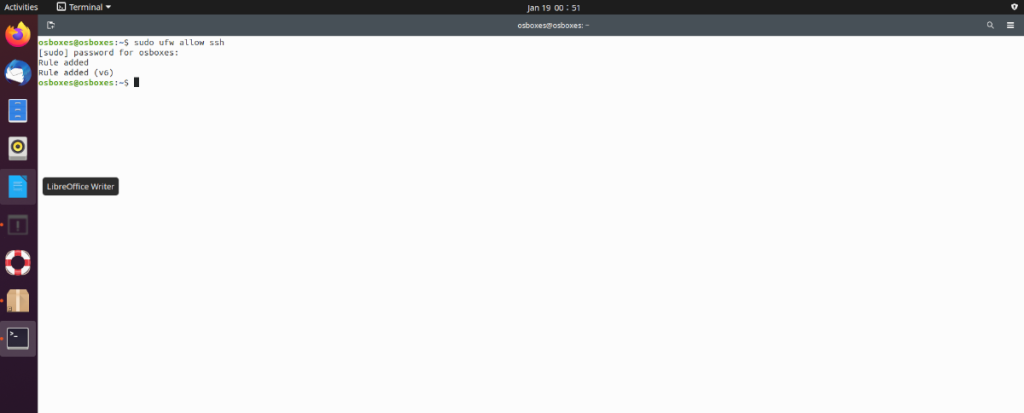
수정 1 – 포트 22가 방화벽에 의해 차단됨
OpenSSH 서버가 설정된 Linux 데스크탑 또는 서버에 연결하는 동안 "ssh 연결이 거부됨"이 발생할 수 있는 한 가지 가능한 이유는 방화벽이 기본 포트를 차단하기 때문입니다.
이 문제를 해결하려면 방화벽을 사용하여 포트 22의 차단을 해제할 수 있습니다. 이 가이드에서는 UFW를 사용하는 Ubuntu/Debian 및 기타 배포용 UFW 명령줄 방화벽을 사용하여 포트 22의 차단을 해제하는 방법을 보여줍니다. Fedora, RHEL 등과 같은 RedHat 배포판을 사용하는 사람들을 위한 FirewallD도 다룰 것입니다.
참고: Linux에서 UFW 또는 Firewalld 이외의 방화벽 시스템을 사용하는 경우 소프트웨어 설명서를 참조하여 포트 22의 차단을 해제하는 방법을 배워야 합니다.
차단 해제 프로세스를 시작하려면 터미널 창이 필요합니다. OpenSSH 서버를 호스팅하는 Linux 데스크톱 또는 Linux 서버에서 터미널 세션을 시작합니다. 터미널 창이 열리면 사용하는 방화벽에 해당하는 차단 해제 지침을 따르십시오.
UFW를 사용하는 Ubuntu, Debian 및 기타 Linux 운영 체제에서 포트 22 차단 해제
많은 Linux 서버 및 데스크탑에서 UFW 방화벽이 기본적으로 실행됩니다. 이 시스템이 실행 중인 경우 포트 22가 차단될 수 있습니다. 포트 22를 통한 SSH 트래픽을 허용하도록 차단을 해제하려면 allow 명령 을 사용해야 합니다 .
터미널에서 sudo ufw allow ssh 명령을 실행합니다. 이 명령은 기본적으로 포트 22인 방화벽을 통해 "ssh" 프로필을 허용하도록 UFW 방화벽에 지시합니다.
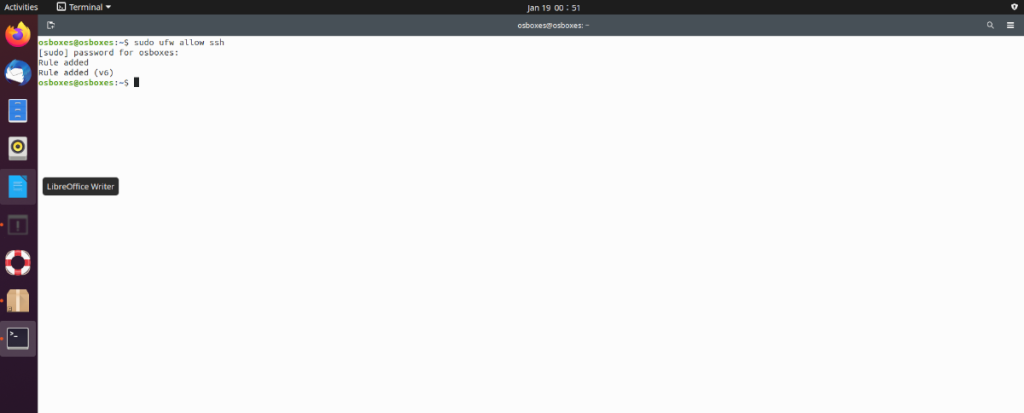
sudo ufw ssh 허용
포트 22 이외의 사용자 지정 포트에서 SSH를 사용하는 경우 ssh 허용 명령을 입력하면 작동하지 않으며 UFW는 연결을 계속 차단합니다. 이 문제를 해결하려면 ufw allow 명령을 사용하고 차단 해제할 포트를 지정할 수 있습니다 .
예를 들어 Linux 데스크톱 또는 서버가 사용자 지정 포트 443에서 OpenSSH를 실행하는 경우 아래 명령을 사용하여 UFW 방화벽을 통해 차단을 해제할 수 있습니다.
sudo ufw 443/tcp 허용
Ubuntu, Debian 또는 UFW 방화벽을 실행하는 다��� 서버/데스크톱에서 UFW 방화벽으로 사용자 지정 SSH 포트를 차단 해제하려면 allow 명령 과 함께 포트를 지정하십시오 .
sudo ufw MY_CUSTOM_SSH_PORT/tcp 허용
FirewallD를 사용하는 Fedora, RHEL 및 기타 Linux 운영 체제에서 포트 22 차단 해제
Fedora, RHEL 또는 다른 Redhat 기반 Linux 운영 체제를 사용하는 서버나 데스크탑을 실행하는 경우 방화벽을 사용하고 있을 가능성이 큽니다. "연결 거부됨" 오류가 발생하면 포트 22가 차단되었기 때문일 수 있습니다. 다음은 FirewallD로 활성화하는 방법입니다.
먼저 터미널에서 루트 계정으로 로그인해야 합니다. FirewallD 구성 설정을 수정하려면 루트 액세스 가 필요합니다. 루트 계정에 액세스하려면 다음 su – 명령을 실행합니다 .
수 -
su 명령을 사용 하여 루트 계정에 액세스한 후 firewall-cmd 명령을 사용하여 (SSH 트래픽) 포트 22를 허용하는 새 방화벽 규칙을 추가합니다.
방화벽 cmd --zone=public --add-port=22/tcp --permanent
포트 22가 아닌 사용자 지정 포트에서 SSH를 실행하는 경우 위의 명령이 작동하지 않습니다. 대신 "add-port=22" 명령을 사용자 지정 포트로 변경해야 합니다.
방화벽 cmd --zone=public --add-port=MY_CUSTOM_SSH_PORT/tcp --permanent
방화벽 구성에 새 규칙을 추가했으면 새 설정을 적용해야 합니다. 이러한 설정을 적용하려면 firewall-cmd –reload 명령을 실행하십시오.
방화벽 cmd --다시 로드
수정 2 – OpenSSH 서비스가 다운됨
방화벽에서 SSH 포트 차단을 해제해도 해결되지 않으면 서버에서 OpenSSH가 다운되었다는 사실을 처리하고 있을 수 있습니다. 서비스가 다운되었는지 확인하려면 터미널을 열고 OpenSSH 서비스의 systemctl status 명령을 실행하십시오.
systemctl 상태 SSHD
status 명령을 실행하면 OpenSSH 서버가 대부분의 Linux 운영 체제에서 작동할 수 있도록 하는 파일인 sshd 서비스에 대한 정보가 표시됩니다.
"활성" 섹션에 대한 SSH 판독값을 살펴봅니다. "Active: inactive (dead)"라고 표시되면 OpenSSH 서비스가 다운되어 다시 시작해야 합니다. "활성(실행 중)"이라고 표시되면 다른 수정을 시도하여 연결이 거부되는 이유를 확인해야 합니다.
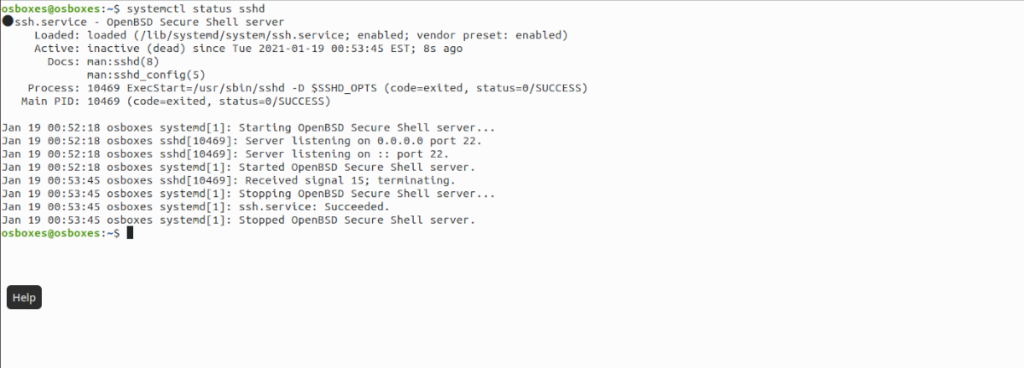
OpenSSH 서비스 백업을 다시 시작 하려면 systemctl start sshd 명령을 실행할 수 있습니다 .
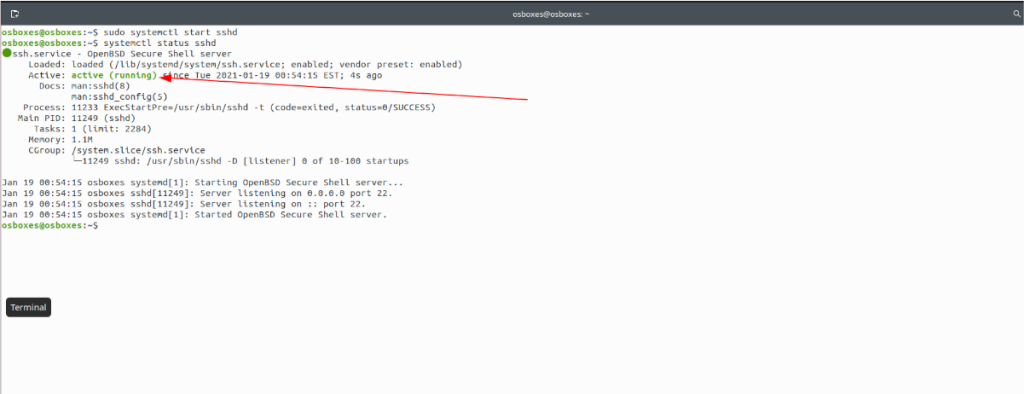
sudo systemctl sshd 시작
수정 2.5 – OpenSSH 서비스가 활성화되지 않음
OpenSSH가 연결을 거부하는 또 다른 가능한 이유는 OpenSSH의 sshd 서비스가 시작 시 활성화되지 않는다는 단순한 사실입니다. 시작할 때 SSH를 활성화하지 않으면 다시 시작할 때마다 SSH가 다운되어 연결 문제가 발생할 수 있습니다. 이 문제를 해결하기 위해 다음 systemctl 명령을 실행할 수 있습니다.
sudo systemctl sshd 활성화
수정 3 – OpenSSH가 다른 포트에서 실행 중입니다.
많은 사용자는 SSH 서버를 설정할 때 SSH 구성을 사용자 정의하는 것을 좋아합니다. 가장 일반적인 작업 중 하나는 기본 포트를 22에서 다른 포트로 변경하는 것입니다.
SSH 포트를 변경한 경우 연결에 성공하려면 이를 지정해야 합니다. 예를 들어 SSH 서버가 포트 443에서 실행되는 경우 아래 명령을 실행하는 것만으로도 연결 오류가 발생합니다.
ssh my-user@my-server
-p 명령줄 스위치를 사용하여 연결하는 동안 포트 번호를 지정하여 이 연결 거부를 수정할 수 있습니다 .
ssh -p CUSTOM_PORT_NUMBER 사용자@내 서버
KontrolPack을 사용하여 네트워크의 컴퓨터를 손쉽게 제어하세요. 서로 다른 운영 체제를 사용하는 컴퓨터를 손쉽게 연결하고 관리하세요.
반복되는 작업을 자동으로 수행하고 싶으신가요? 버튼을 여러 번 수동으로 클릭하는 대신, 앱이 자동으로 실행되도록 하면 더 좋지 않을까요?
iDownloade는 BBC iPlayer 서비스에서 DRM 없는 콘텐츠를 다운로드할 수 있는 크로스 플랫폼 도구입니다. 두 영상 모두 .mov 형식으로 다운로드할 수 있습니다.
우리는 Outlook 2010의 기능을 매우 자세히 다루었지만 2010년 6월 이전에는 출시되지 않으므로 Thunderbird 3를 살펴볼 시간입니다.
누구나 가끔은 휴식이 필요합니다. 흥미로운 게임을 찾고 있다면 Flight Gear를 한번 플레이해 보세요. 무료 멀티 플랫폼 오픈소스 게임입니다.
MP3 Diags는 음악 오디오 컬렉션의 문제를 해결하는 최고의 도구입니다. MP3 파일에 태그를 지정하고, 누락된 앨범 커버 아트를 추가하고, VBR을 수정할 수 있습니다.
Google Wave와 마찬가지로 Google Voice는 전 세계적으로 큰 화제를 불러일으켰습니다. Google은 우리의 소통 방식을 바꾸는 것을 목표로 하고 있으며,
Flickr 사용자가 사진을 고화질로 다운로드할 수 있는 도구는 많지만, Flickr Favorites를 다운로드할 수 있는 방법이 있을까요? 최근에
샘플링이란 무엇입니까? 위키피디아에 따르면 "음반의 일부 또는 샘플을 가져와 악기나 기타 도구로 재사용하는 행위입니다.
Google 사이트는 사용자가 Google 서버에 웹사이트를 호스팅할 수 있도록 하는 Google의 서비스입니다. 하지만 한 가지 문제가 있습니다. 백업 기능이 내장되어 있지 않다는 것입니다.



![FlightGear 비행 시뮬레이터를 무료로 다운로드하세요 [재밌게 즐기세요] FlightGear 비행 시뮬레이터를 무료로 다운로드하세요 [재밌게 즐기세요]](https://tips.webtech360.com/resources8/r252/image-7634-0829093738400.jpg)




